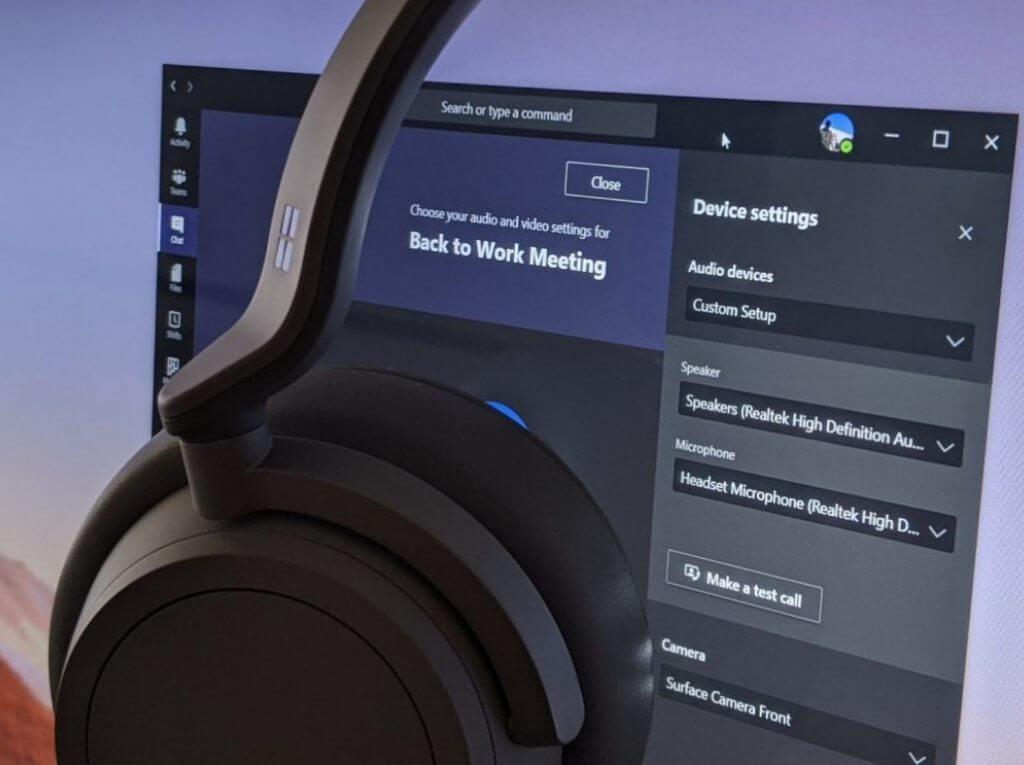Στον οδικό χάρτη προς την πλατφόρμα Microsoft 365, η Microsoft ανακοίνωσε ότι πρόκειται να προσθέσει μια νέα δυνατότητα στο Microsoft Teams, με την ονομασία Call Control with Bluetooth ακουστικά και ηχεία (ID 84309).
Η Microsoft περιγράφει αναλυτικά τη νέα δυνατότητα:
Χρησιμοποιήστε τα κουμπιά της συσκευής για να ελέγξετε την κλήση (απάντηση, τερματισμός, αναμονή) από συσκευές ήχου Bluetooth χωρίς να χρειάζεστε ένα dongle USB όταν είναι συνδεδεμένο σε υπολογιστή Windows που εκτελεί υπολογιστή-πελάτη Teams. Για πολλά ακουστικά και ηχεία, αυτό θα λειτουργήσει χωρίς να απαιτείται καμία ενέργεια από τον χρήστη για ενεργοποίηση εκτός από τη σύζευξη του σετ μικροφώνου-ακουστικού ή του ηχείου με τον υπολογιστή. Παρακολουθήστε τη σελίδα πιστοποίησης για πρόσθετες πληροφορίες σύντομα σχετικά με συσκευές που έχουν δοκιμαστεί για να πληρούν όλα τα κριτήρια πιστοποίησης με εγγενείς συνδέσεις Bluetooth (χωρίς USB dongle).
Ήδη, η Microsoft είχε ειδικές συσκευές και αξεσουάρ πιστοποιημένες από την ομάδα που μπορούν να το κάνουν αυτό, επομένως, αυτή είναι μια νέα προσθήκη στη συλλογή της.
Η νέα δυνατότητα θα παρέχει ένα εύκολος τρόπος για τους χρήστες να χειρίζονται τις κλήσεις κάθε φορά που βρίσκονται σε Ομάδες χωρίς αντίθετα όταν έπρεπε να εξαρτώνται πλήρως από το πληκτρολόγιο και το ποντίκι. Οι χρήστες θα μπορούν να κάνουν αυτά τα χειριστήρια μέσω ακουστικών Bluetooth.
Η δυνατότητα θα είναι διαθέσιμη για χρήση τον Μάρτιο. Η Microsoft έχει επίσης υποδείξει ότι η δυνατότητα θα είναι συμβατή με τις περισσότερες συσκευές.
FAQ
Πώς διαχειρίζομαι την πρόσβαση σε ομάδες σε επίπεδο χρήστη;
Διαχειρίζεστε την πρόσβαση στο Teams σε επίπεδο χρήστη εκχωρώντας ή καταργώντας μια άδεια χρήσης προϊόντος της Microsoft Teams. Εκτός από την ανώνυμη συμμετοχή στις συσκέψεις του Teams, κάθε χρήστης στον οργανισμό σας πρέπει να έχει άδεια Teams για να μπορέσει να χρησιμοποιήσει το Teams.
Πώς να ενεργοποιήσετε το πρόσθετο του Microsoft Teams στο Microsoft Outlook;
Ακολουθήστε αυτές τις οδηγίες για να ελέγξετε εάν το πρόσθετο του Microsoft Teams είναι εγκατεστημένο και ενεργοποιημένο. Κάντε κλικ στο κουμπί Έναρξη, πραγματοποιήστε αναζήτηση στο Outlook και ανοίξτε το καθορισμένο πρόγραμμα. Κάντε κλικ στο Αρχείο και μετά στο Επιλογές.Αυτό θα ανοίξει ένα παράθυρο που περιέχει όλες τις επιλογές και τις ρυθμίσεις που μπορεί να αλλάξει ο χρήστης στο Microsoft Outlook, δηλαδή Γενικά, Αλληλογραφία, Ομάδες, Άτομα κ.λπ.
Πώς μπορώ να δημιουργήσω μια ομάδα στο Microsoft Teams;
Στην καρτέλα Ρυθμίσεις, επιλέξτε ή αποεπιλέξτε τις επιλογές ή τα δικαιώματα που θέλετε να χρησιμοποιήσετε. Σημείωση: Για μια πιο βαθιά ματιά στους ρόλους και τα δικαιώματα, ανατρέξτε στις δυνατότητες κατόχου ομάδας, μέλους και επισκέπτη στο Teams. Μεταβείτε στο όνομα της ομάδας και κάντε κλικ στην επιλογή Περισσότερες επιλογές > Επεξεργασία ομάδας. Από εκεί, μπορείτε να ορίσετε το όνομα της ομάδας, την περιγραφή και τις ρυθμίσεις απορρήτου.
Τι είναι το πρόσθετο σύσκεψης του Microsoft Teams;
Το πρόσθετο Teams Meeting επιτρέπει στους χρήστες να προγραμματίζουν μια συνάντηση Teams από το Outlook. Το πρόσθετο είναι διαθέσιμο για το Outlook σε Windows, Mac, web και κινητά. Το πρόσθετο Teams Meeting εγκαθίσταται αυτόματα για χρήστες που διαθέτουν Microsoft Teams και Office 2010, Office 2013 ή Office 2016 εγκατεστημένο στον υπολογιστή τους με Windows.
Πώς να διορθώσετε το Microsoft Teams για το Microsoft Office που δεν είναι στο Outlook;
1 Ανοίξτε το Outlook Client. 2 Τώρα, στην επάνω γραμμή πλοήγησης, προχωρήστε και πατήστε Αρχείο. 3 Στην αριστερή μπάρα, επιλέξτε Επιλογές. 4 Στο παράθυρο Επιλογές του Outlook, προχωρήστε και επιλέξτε Πρόσθετα. 5 Τώρα κοιτάξτε στη λίστα των Ανενεργών και Απενεργοποιημένων πρόσθετων και δείτε εάν το Teams για το Microsoft office βρίσκεται εκεί. Περισσότερα είδη…
Πώς να αυτοματοποιήσετε τις συσκέψεις του Microsoft Teams στα Windows 10;
Εάν δεν διαθέτετε το πρόσθετο της σύσκεψης Teams και χρησιμοποιείτε Windows 10, μεταβείτε στο πρόσθετο Teams για το Outlook που λείπει και, στη συνέχεια, επιλέξτε Άνοιγμα για να δοκιμάσετε το πρόσθετο Teams για το Outlook αυτοματοποιημένη λύση.
Πώς να ενεργοποιήσετε το πρόσθετο συσκέψεων του Microsoft Teams στο Outlook;
Ενεργοποίηση του πρόσθετου Teams Meeting. Δείτε πώς να προχωρήσετε: Ανοίξτε το Outlook Client. Τώρα, στην επάνω γραμμή πλοήγησης, προχωρήστε και πατήστε Αρχείο. Στην αριστερή μπάρα, επιλέξτε Επιλογές. Στο παράθυρο Επιλογές του Outlook, προχωρήστε και επιλέξτε Πρόσθετα. Τώρα κοιτάξτε στη λίστα των Ανενεργών και Απενεργοποιημένων πρόσθετων και δείτε εάν το Teams για το Microsoft office βρίσκεται εκεί.
Μπορώ να χρησιμοποιήσω το Microsoft Teams και το Outlook μαζί;
Ωστόσο, δεδομένου ότι το Teams και το Outlook είναι και τα δύο προϊόντα της Microsoft, το μόνο που χρειάζεται να κάνετε είναι να εγκαταστήσετε και τα δύο προγράμματα για να τα χρησιμοποιήσετε μαζί. Απλώς βεβαιωθείτε ότι έχετε κλείσει και επανεκκινήσετε όποια εφαρμογή εγκαταστάθηκε πρώτη πριν ανοίξετε τη δεύτερη, για να βεβαιωθείτε ότι το πρόσθετο θα παραληφθεί κατά την εκκίνηση.
Ποιοι είναι οι ρόλοι των χρηστών στο Microsoft Teams;
Στο Microsoft Teams υπάρχουν δύο ρόλοι χρήστη: Κάτοχος και Μέλος. Από προεπιλογή, ένας χρήστης που δημιουργεί μια νέα ομάδα λαμβάνει το καθεστώς Ιδιοκτήτη. Εάν μια ομάδα δημιουργηθεί από μια υπάρχουσα ομάδα του Office 365, τα δικαιώματα κληρονομούνται.
Πώς διαχειρίζομαι την πρόσβαση στο Microsoft Teams;
Σε επίπεδο χρήστη, η πρόσβαση στο Microsoft Teams μπορεί να ενεργοποιηθεί ή να απενεργοποιηθεί ανά χρήστη, εκχωρώντας ή καταργώντας την άδεια χρήσης προϊόντος Microsoft Teams. Χρησιμοποιήστε πολιτικές ανταλλαγής μηνυμάτων, που διαχειρίζονται από το Κέντρο διαχειριστή ομάδων, για να ελέγξετε ποιες λειτουργίες συνομιλίας και ανταλλαγής καναλιών είναι διαθέσιμες στους χρήστες στο Teams.
Πώς μπορώ να συμμετάσχω σε μια εκδήλωση στο Microsoft Teams;
Εάν η εκδήλωση είναι συνάντηση ομάδων, θα έχετε επίσης επιλογές για συμμετοχή στο διαδίκτυο και συνομιλία με τους συμμετέχοντες. Οι συναντήσεις ομάδων θα εμφανίσουν ένα κουμπί συμμετοχής σε ένα συμβάν στο ημερολόγιό σας πέντε λεπτά πριν από την έναρξη μιας συνάντησης. Μόλις κάποιος συμμετάσχει στη σύσκεψη, το συμβάν θα αλλάξει χρώματα για να σας ενημερώσει ότι είναι συνδεδεμένο.